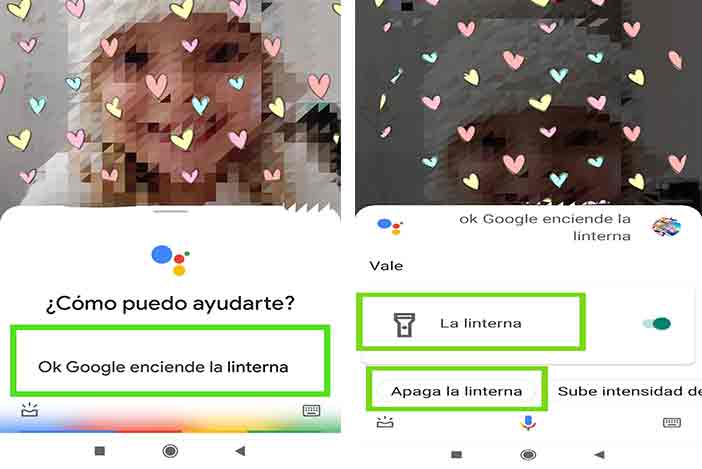
Tabla de Contenido
Además de Ok Google, Enciende la linterna, tienes varias formas de encender y apagar la linterna de tu teléfono. A continuación te explicamos cómo abrir la linterna en Android con el Asistente de Google.
Aunque no uses la linterna de tu teléfono todos los días, es indispensable cuando la necesitas. Pero, ¿Cómo se enciende la linterna del teléfono inteligente con Ok Google?
Estamos aquí para ayudarte. Te mostraremos cómo encender y apagar la linterna diciendo Ok Google, Enciende la Linterna o también » Hey Google, enciende la linterna » o «Ok Google Flashlight «.
Cómo encender la linterna diciendo Ok Google, Enciende la Linterna.
Hubo un tiempo en el que la función de linterna de tu smartphone era algo secundario.
Pero cuando la gente se dio cuenta de que podías utilizar el flash integrado de la cámara para iluminar una habitación oscura, hubo una explosión de aplicaciones de terceros que te permitían activar la linterna fácilmente.
Con el tiempo, la linterna se integró en el sistema operativo Android, y hoy en día está a un solo golpe de distancia en la mayoría de los teléfonos.
Para encender la linterna en un Android usando el Asistente de Google, con Ok Google, Enciende la Linterna, lo haríamos de la siguiente manera:
1. Mantén pulsado el botón de Inicio en la parte inferior central del teléfono hasta que aparezca el Asistente de Google y aparezca la ventana emergente del Asistente de Google.
Si tu teléfono está configurado para escuchar «OK Google», es posible que ni siquiera tengas que hacerlo, solo di «OK Google».
2. El Asistente de Google entonces preguntará cómo puede ayudarte, responde con «Encender la linterna» o Di «OK Google, enciende la linterna». La linterna debería encenderse al instante.
Asegúrate de que el Asistente de Google te está escuchando. Observa la animación en la parte inferior central de la pantalla de tu dispositivo. Si hay una animación en marcha, significa que el Asistente de Google está escuchando y esperando tu orden.

3. Puedes apagar la linterna de la misma manera; di «OK Google, apaga la linterna».

En este artículo puedes ver todo sobre Rutinas Google Home
Te puede Interesar Ver también Ok Google, configura mi dispositivo o Configura mi dispositivo nuevo.
Que decir que lo primero que tenemos que hacer si no viene por defecto en nuestro smartphone Android, es Activar el Asistente de Google.
También tenemos que tener en cuenta que para utilizar el Asistente de Google, necesitarás un teléfono o tablet con:
- Android 5.0 o superior
- Aplicación de Google 6.13 o superior
- Servicios de Google Play
- 1,0 GB de memoria
- Idioma del dispositivo configurado en un idioma de la lista anterior
Y ya está. Así de fácil y sencillo es encender la linterna de tu dispositivo a través de Google Assistant.
Cómo Extra 2 Métodos más para encender la linterna de tu Android.
Si no te apetece hablar en ese momento, si estas tan cansado que no puedes decir ni Ok Google, enciende linterna, lo primero ves al médico por si acaso.
Ya en serio, puedes usar cualquiera de estos dos métodos fáciles y rápidos, que seguro que ya sabías pero por si no lo sabías aquí lo tienes:
1.Cómo encender la linterna en un Android usando los Ajustes Rápidos
Esto debería funcionar en todos los teléfonos Android que tengan como mínimo Android 5.0 Lollipop de 2014.
1. Desliza el dedo hacia abajo desde la parte superior de la pantalla para que aparezcan los iconos de Ajustes Rápidos.
2. Busca el icono «Linterna» y tócalo. La linterna debería encenderse al instante.

3. Toca el icono de la linterna por segunda vez para apagarla.
2. Utilizar aplicaciones de linterna
Aparte de Google Assitant, hay un par de maneras diferentes para que usted pueda encender la linterna del dispositivo de su teléfono inteligente. Aunque, si te interesa, este método requiere el uso de ciertas aplicaciones.
Así que sin más preámbulos, vamos a entrar en materia:
1. Flashlight Widget
Como su nombre indica, esta aplicación ofrece un widget para activar rápidamente el interruptor de la linterna en la pantalla de inicio del teléfono.
Sin embargo, encontramos este método un poco redundante ya que el interruptor de la linterna ya está disponible en el menú desplegable que se encuentra en la pantalla de inicio.
Pero, si quieres una forma de activar o desactivar la linterna en un paso menos, este widget es una idea prometedora. Sólo tienes que anclar el widget a la pantalla de inicio para poder acceder fácilmente a él en cualquier momento.
Lo mejor de esta aplicación es que es gratuita y no tiene anuncios. Se puede descargar libremente en la tienda Google Play.
Como alternativa, puedes descargar una app similar llamada Tiny Flashlight + LED en tus dispositivos Amazon desde la Amazon Appstore.
Por último, pero no por ello menos importante, tenemos los ajustes rápidos del cliente o el menú desplegable que se desliza hacia abajo. Por defecto, los últimos modelos de teléfonos suelen tener el botón rápido de la linterna en el menú desplegable.
2. Power Button FlashLight – Linterna LED Torch
La aplicación Power Button FlashLight – LED Flashlight Torch da a los botones de tu smartphone Android una funcionalidad extra.
Aparte de tener un botón de alternancia en la pantalla cuando inicias la aplicación, esta aplicación te permite hacer lo siguiente para encender la linterna:
Pulsar el botón de encendido 3 veces seguidas rápidamente para encender la linterna, pulse los botones de volumen en sentido ascendente y descendente (botón de aumento – botón de aumento – botón de disminución de volumen) para encender la linterna.
Por último, agita el dispositivo para encender la linterna.
Sin embargo, hay que tener en cuenta que los dos primeros métodos se pueden realizar incluso cuando la pantalla del teléfono está apagada y bloqueada, mientras que el último requiere que la pantalla esté encendida.
La aplicación se puede descargar gratuitamente en la tienda Google Play. Sin embargo, hay algunas funcionalidades que sólo están limitadas o son accesibles cuando se adquiere la versión completa de la app.
Apasionada de la Tecnología, aprender y compartir mi conocimiento y experiencia, es lo más gratificante.
Yaiza es "adicta a la tecnología" que ama todo lo relacionado con ella.
También es una experta en el uso de la tecnología para hacer su vida más fácil, y le encanta compartir consejos y trucos con los demás.

